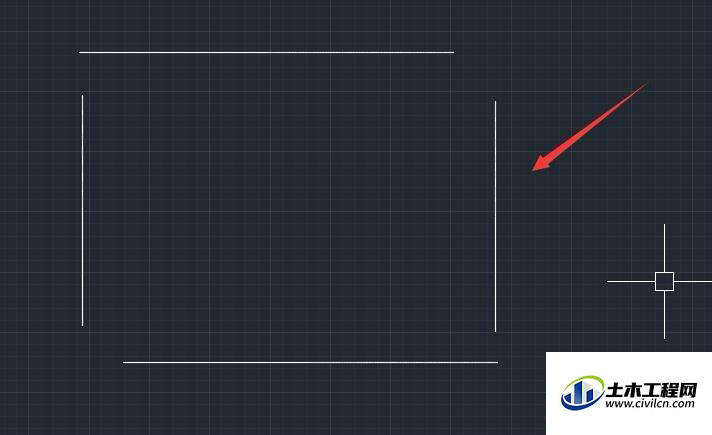CAD是目前一款比较热门的图形绘制软件,软件的功能强大,通过使用CAD可以帮助我们绘制各种各样的图形。在画图的时候,我们经常会用到合并线条,或者一些图形的合并,但后面发现这样效果并不好,想要拆分开来就只能用分解命令,那么CAD的分解命令如何操作?本次教程就来告诉大家。
方法/步骤
第1步
打开CAD这款软件软件,进入CAD的操作界面,如图所示:
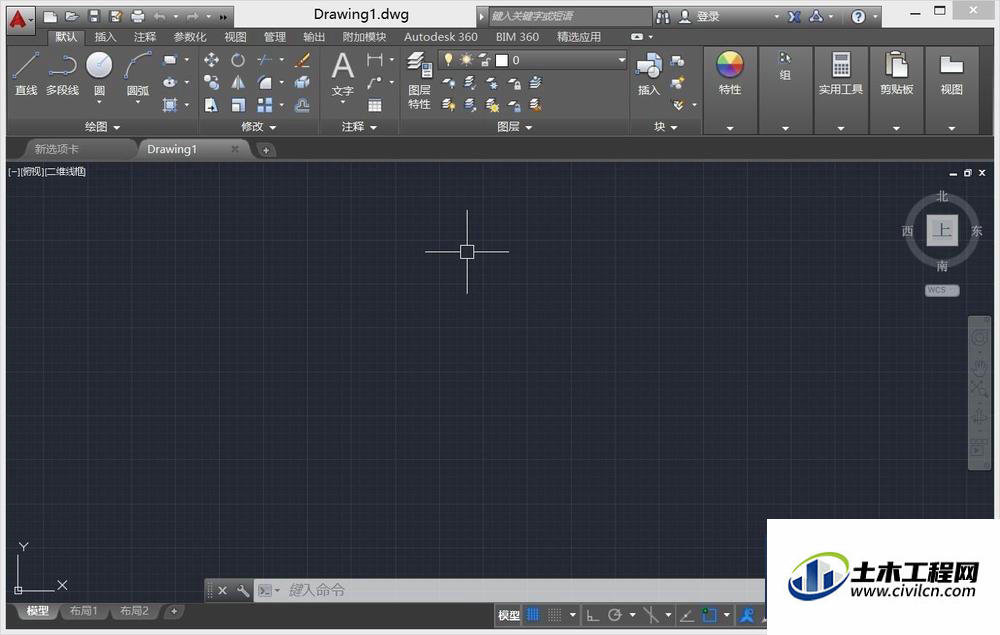
第2步
在该界面内找到矩形命令,如图所示:
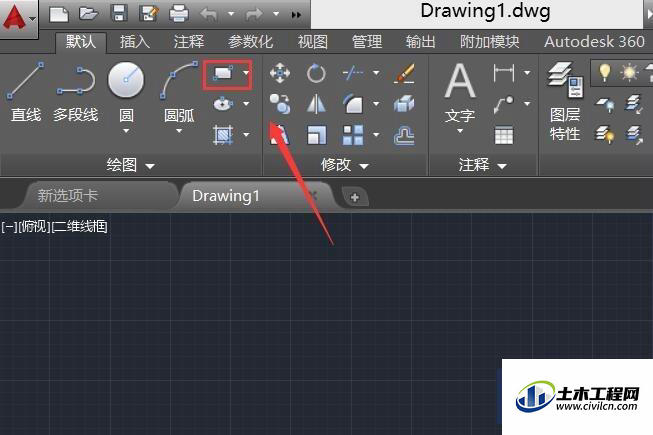
第3步
点击矩形命令,在工作区绘制一个矩形,如图所示:
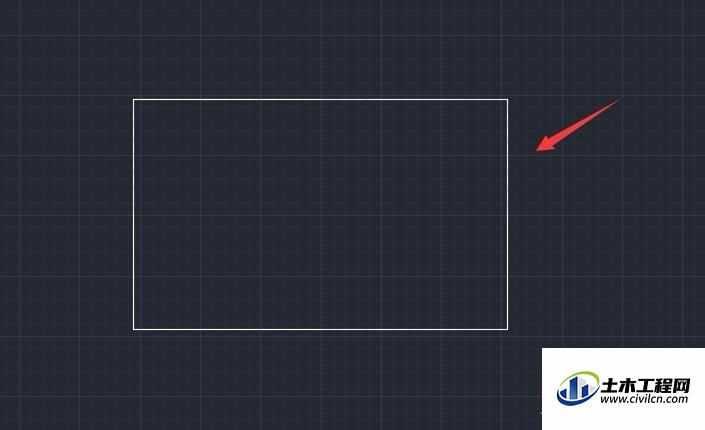
第4步
选择矩形,此时举行是一个整体,如图所示:
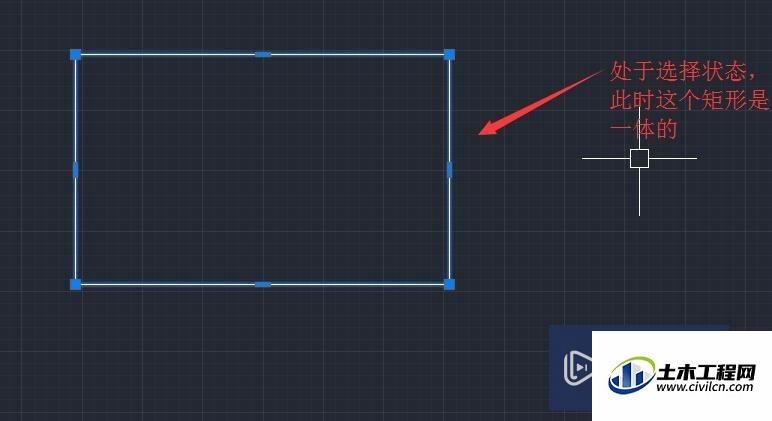
第5步
在上面的修改里找到分解命令,如图所示:
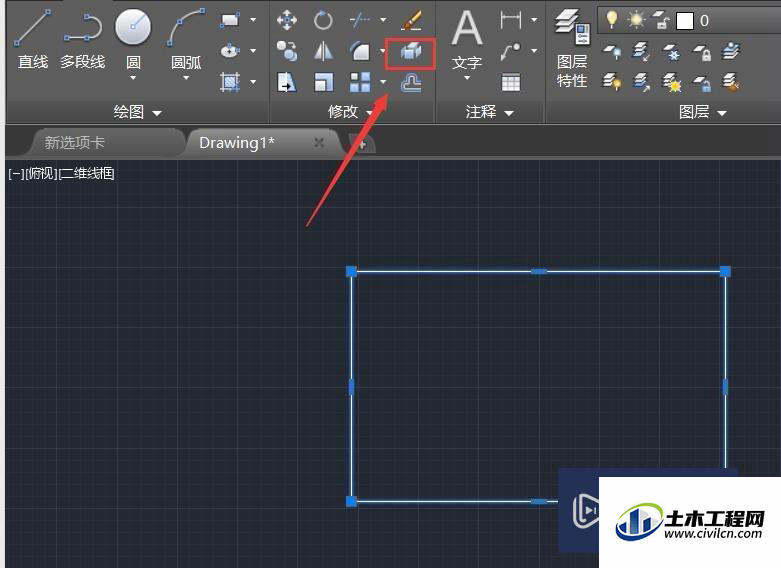
第6步
点击分解命令,刚刚的矩形就被分解了,依次选择四个边,将其位置移动,如图所示: